Det finns flera anledningar till varför människor skulle vilja hämta data från en iCloud Backup-fil inklusive återställning av raderade eller förlorade data, överföring av innehåll från en gammal enhet till en ny bland andra skäl. Men de flesta kommer att undvika att återställa enheten innan de återställs från en iCloud-säkerhetskopia. Detta beror på att återställning av enheten ofta kommer att leda till dataförlust. Allt innehåll som inte ingick i den senaste säkerhetskopian försvinner tillsammans med alla dina inställningar.
I den här artikeln kommer vi att visa dig två sätt på vilka du kan återställa data från en iCloud-säkerhetskopia utan att återställa din iPhone, iPad eller iPod touch.
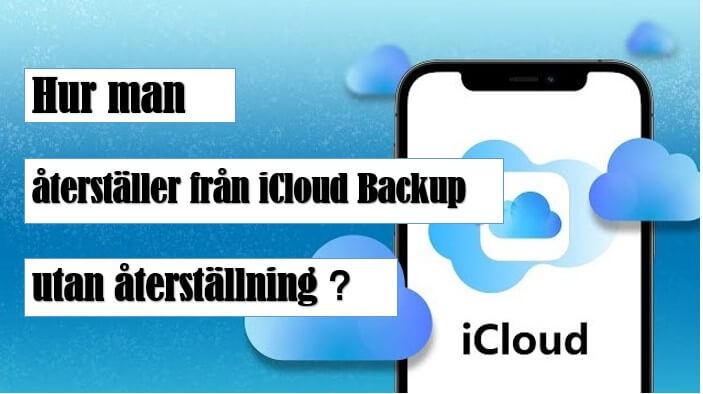
Återställ iPhone direkt från iCloud Backup [Official]
Nedan följer det officiella sättet att återställa från en iCloud-säkerhetskopia.
- Gå till Inställningar > Allmänt > Programuppdatering. Om en nyare iOS- eller iPadOS-version är tillgänglig, ladda ner och installera den.
- Se till att du har en aktuell säkerhetskopia. Gå till Inställningar > [ditt namn] > iCloud > Hantera lagring > Säkerhetskopior. Kontrollera dem sedan.
- Gå till Inställningar > Allmänt > Återställ och tryck sedan på Radera allt innehåll och alla inställningar.
- På skärmen Appar och data trycker du på Återställ från iCloud Backup och loggar sedan in med ditt Apple-ID.
- Tryck på "Välj säkerhetskopia" och välj sedan från en lista över tillgängliga säkerhetskopior i iCloud.
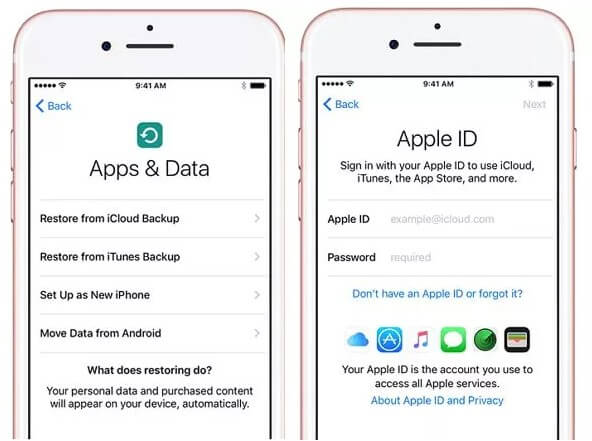
Notera
Det finns några nackdelar med att återställa från iCloud som du kan behöva överväga:
- För det första kommer du att förlora en del data om den senaste iCloud-säkerhetskopian inte är uppdaterad. Din enhet återställs till det ögonblick den säkerhetskopierades och all data som skapats mellan det ögonblick du gjorde den sista säkerhetskopian med iCloud och det ögonblick du återställer din iPhone kommer att gå förlorad för alltid.
- För det andra kan du inte förhandsgranska och selektivt återställa det innehåll du vill ha på det här sättet. Kanske insåg du inte att säkerhetskopian du väljer att återställa från inte innehåller de data du vill ha förrän hela framstegen är klar.
- Dessutom kan din iPhone ibland fastna i återställningsförloppet.
- Slutligen kommer det att vara tidskrävande om iCloud-säkerhetskopian om den är ganska stor.
Så vi kommer att introducera följande 2 sätt att låta dig förhandsgranska och återställa viktiga data från iCloud-säkerhetskopiering selektivt utan återställning.
Selektivt återställa 22+ filer från iCloud Backup utan återställning (Stöd för iOS 17/18)
Kan du återställa från iCloud Backup utan återställning?
Svaret är JA. Med iMyFone D-Back (iOS 18/17/16/15/14 kompatibel), den bästa iCloud-datautdragaren och dataåterställningsverktyget för iPhone / iPad, kan du selektivt återställa data från dina iCloud-säkerhetskopior utan att behöva återställa din enhet. Det kan återställa data från alla iOS-enheter och extrahera data från dina iTunes- eller iCloud-säkerhetskopior. Programmets specialfunktioner gör denna typ av dataåterställning enkel. De inkluderar följande.
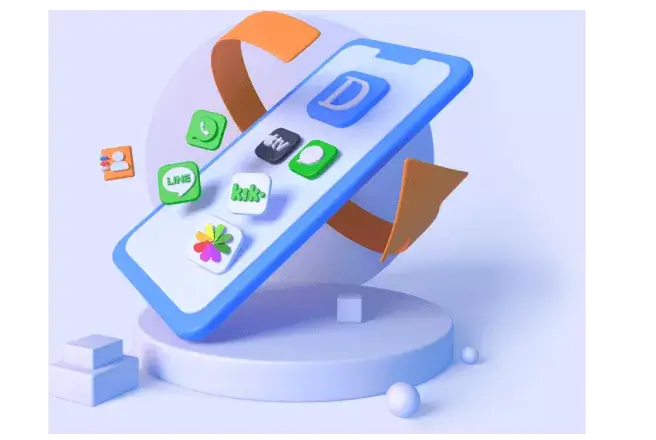
Viktiga funktioner:
- Återställ över 22 filtyper som kontakter, foton, textmeddelanden, anteckningar och mer.
- Ingen dataförlust på din enhet efter återställning av iCloud-säkerhetskopiering.
- Låter dig återställa specifika filer som du personligen behöver från iCloud utan återställning.
- Förutom iCloud-säkerhetskopiering kan den också återställa data från iTunes-säkerhetskopiering och iOS-enhet direkt.
- Stöder alla iPhone, iPad, iPod touch som kör iOS 9 - iOS 17/18.
- Super Easy operationer och positiva resultat.
Steg 1: Välj återställningsläge
Starta programmet efter att installationen har slutförts. Från huvudskärmen väljer du alternativet "Återställ från iCloud-säkerhetskopia". Klicka på "Start" -knappen och välj filer.
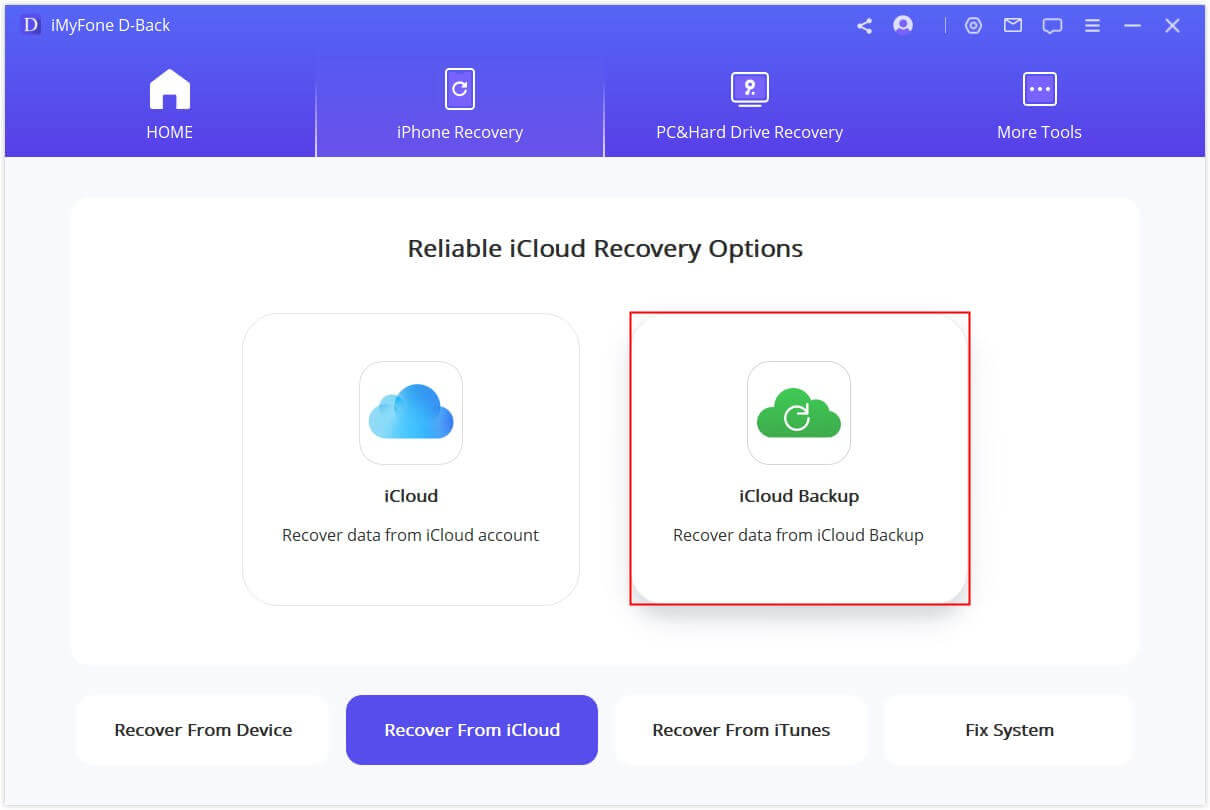
Steg 2: Välj den senaste iCloud Backup
Programmet kommer att be dig att ange iCloud-kontouppgifterna. Fyll i med dina inloggningsuppgifter så att programmet kommer att söka efter tillgängliga säkerhetskopieringsfiler i kontot. Från den tillgängliga listan väljer du den senaste säkerhetskopian från vilken du vill återställa data. Klicka på "Nästa" för att låta programmet ladda ner säkerhetskopiorna.
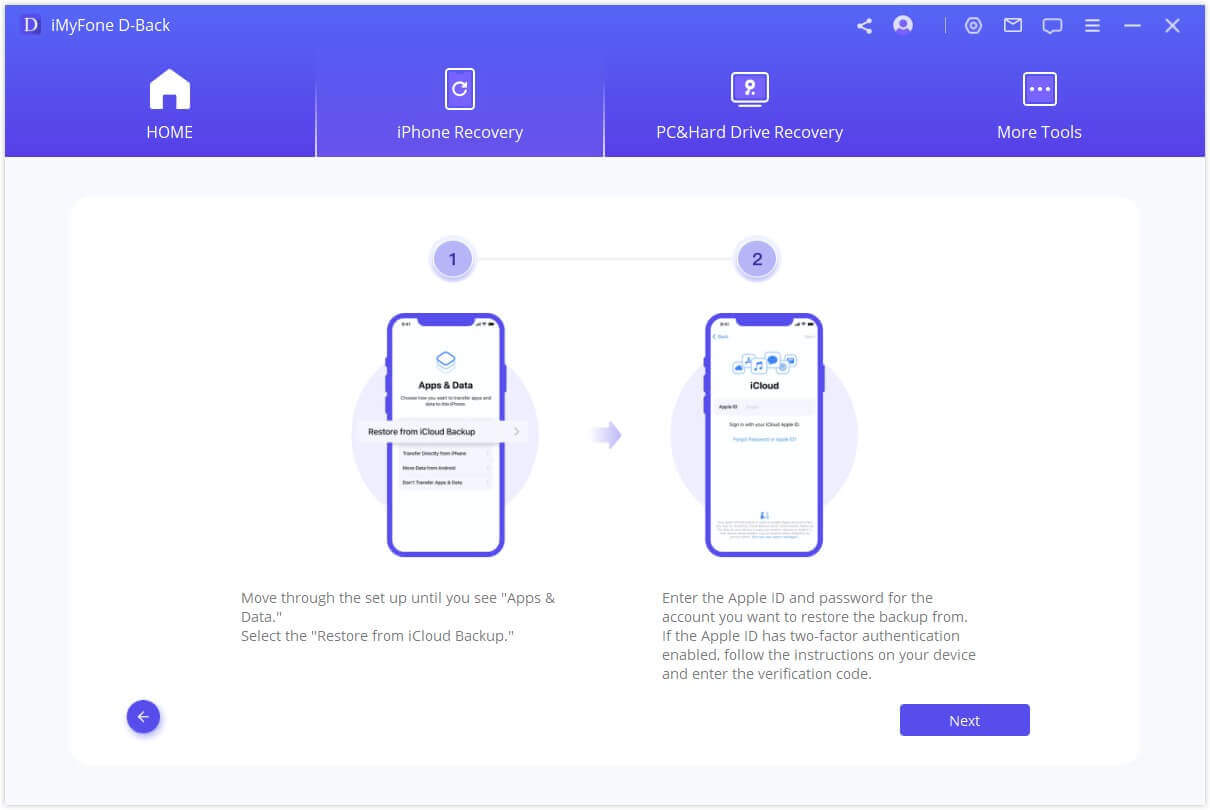
Steg 3: Förhandsgranska och återställa filer från iCloud Backup
iMyfone D-Back visar sedan alla resultat från skanningen. Förhandsgranska och välj det innehåll du vill återställa och klicka sedan på "Återställ".
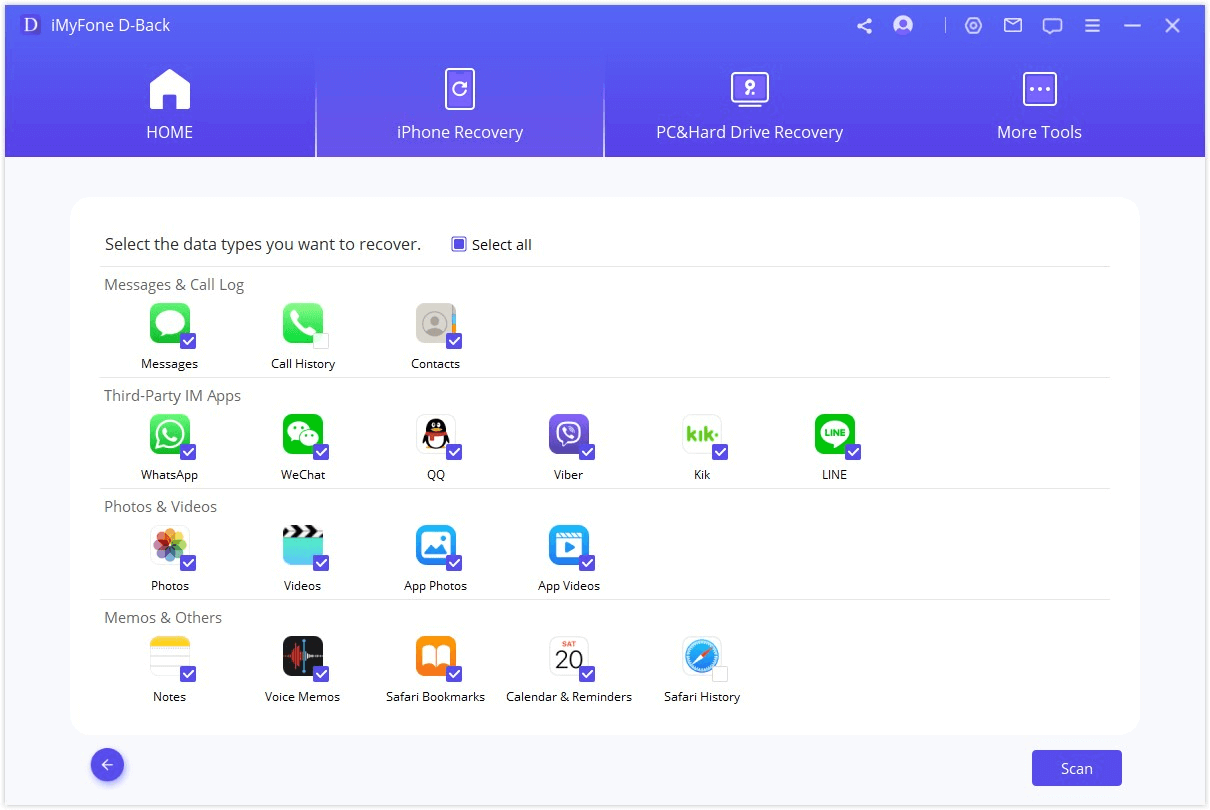
Ett litet fönster öppnas där du uppmanas att välja målmapp. Välj en mapp från datorn eller skapa en, och låt programmet slutföra återställningsprocessen. När du är klar kan du bläddra i mappen för att se det återställda innehållet.
Med iMyFone D-Back iCloud-datautdragare behöver du inte återställa din enhet. Du kan helt enkelt komma åt iCloud-säkerhetskopian och extrahera de data du behöver.
Notera
Du kan också använda det här programmet för att extrahera data från iTunes-säkerhetskopiering eller direkt återställa data från dina enheter som kör olika iOS-versioner inklusive den senaste versionen av iOS 18/17/16/15/14.
Ladda ner och återställa data från iCloud.com
Ett annat sätt att komma åt din iCloud Backup-fil är via iCloud.com. Följ dessa enkla steg för att göra det.
Steg 1: Logga in på iCloud.com på din dator med ditt Apple-ID och lösenord.
Steg 2: Alla säkerhetskopieringsfiler kommer att finnas tillgängliga på webbplatsen. Du kan enkelt komma åt vilken filtyp som helst genom att klicka på den.
Även om detta är ett säkert sätt att komma åt dina filer, har det några brister. Du kanske inte kan komma åt vissa typer av data inklusive WhatsApp-bilagor, SMS, MMS, iMessages, röstmemon och fotoström.
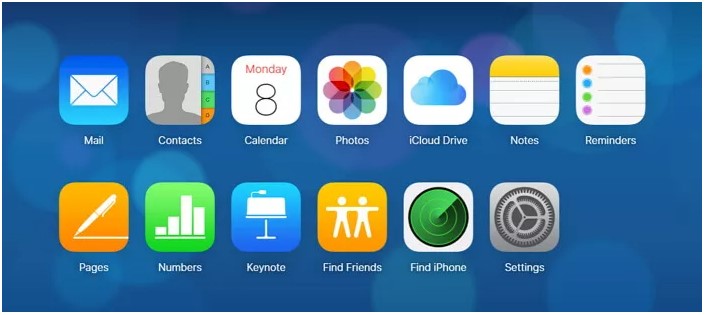
Slutsats
Här måste du ha förstått hur du återställer iCloud-säkerhetskopiering utan att återställa. Bland de tre sätten skulle jag starkt rekommendera dig att prova iMyFone D-Back eftersom det inte kommer att orsaka dataförlust och den kostnadsfria testversionen låter dig komma åt och visa dina egna iCloud-filer. Klicka bara på nedladdningsknappen nedan och prova det!
